【哪吒开发板试用】(一)开发板开箱+Ubuntu22.04系统安装
7月底在我颜导的群里看到了2024 Intel®“走近开发者”互动活动,刚好最近项目在尝试使用OpenVINO进行部署,便申请了一张哪吒开发板试用,提交申请一两周收到官方初选通过的邮件,三天后开发板就通过顺丰快递到了我的手上,速度还是很快的。 开发板介绍 哪吒(Nezha)开发套件以信用卡大小
7月底在我颜导的群里看到了2024 Intel®“走近开发者”互动活动,刚好最近项目在尝试使用OpenVINO进行部署,便申请了一张哪吒开发板试用,提交申请一两周收到官方初选通过的邮件,三天后开发板就通过顺丰快递到了我的手上,速度还是很快的。
开发板介绍
- 哪吒(Nezha)开发套件以信用卡大小(85 x 56mm)的开发板-哪吒(Nezha)为核心,采用英特尔®处理器 N97(Alder Lake-N),结合了高性能和低功耗的特性。它支持四核 SoC,时钟频率高达 3.60GHz,TDP 仅为 12W。 其内置 GPU 用于 高分辨率显示。哪吒保持了 85mm x 56mm 信用卡大小的外形尺寸,与树莓派相同,包括高达 8GB 的 LPDDR5 系统内存、高达 64GB 的 eMMC 存储、板载 TPM 2.0、40 针 GPIO 连接器,并支持 Windows 和 Linux 操作系统。这些功能与无风扇冷却器相结合,为各种应用构建了高效的解决方案,适用于教育、物联网网关、数字标牌和机器人等应用。
- 内置 Intel® UHD Graphics Gen12,最多 24 个执行单元,这也是一个强大的 AI 引擎,可用于 AI 推理。它是基于 Xe 架构的新一代 GPU。支持包括 INT8 在内的主要数据类型。通过HDMI 1.4b端口,它支持30Hz的4K UHD(3840×2160)以实现高分辨率显示。
- 40引脚HAT GPIO可配置为PWM、UART、I2C、I2S、SPI和ADC。它为开发人员提供了构建解决方案的自由。
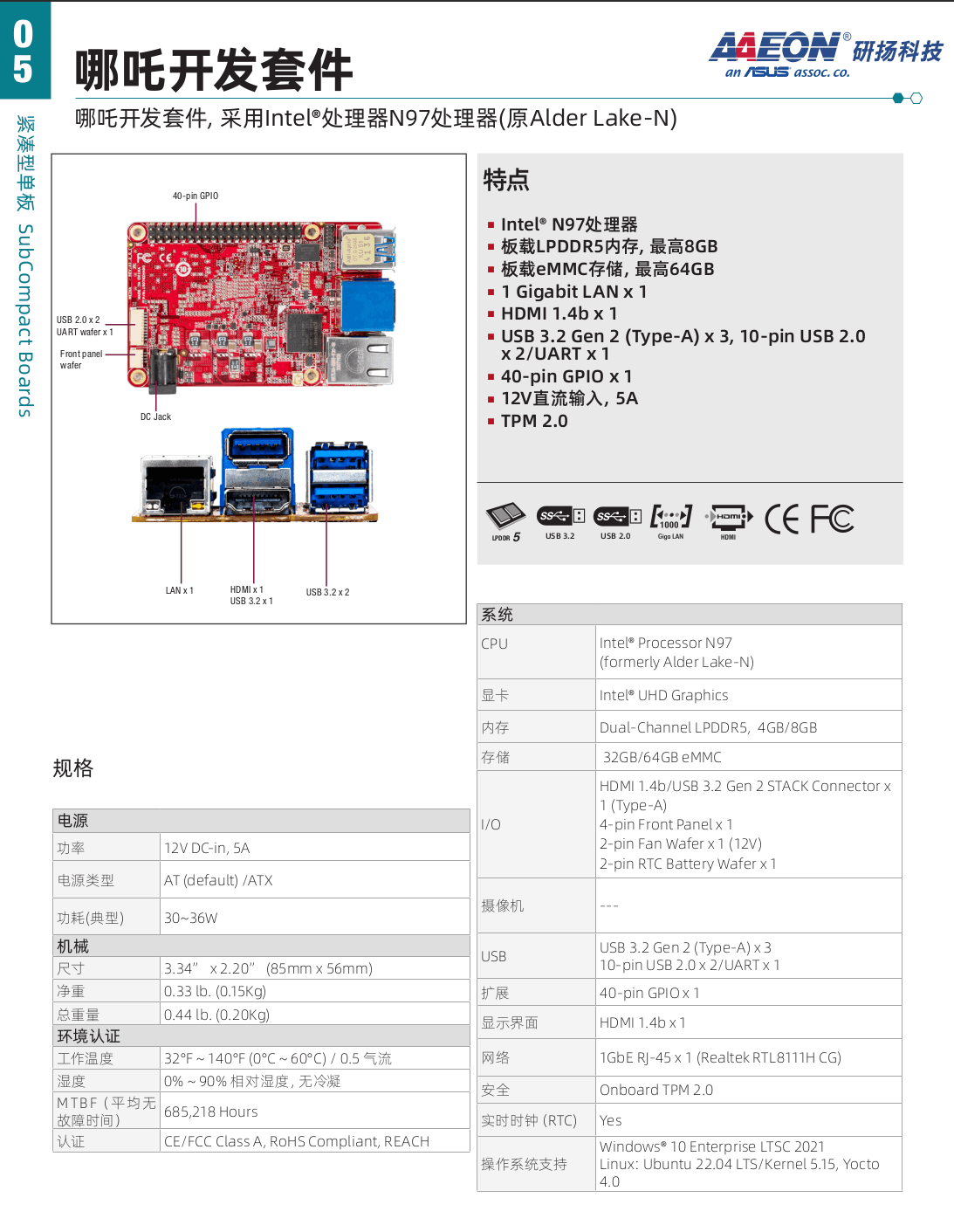
开发板开箱
我收到的开发板配置是8+64的版本,除了开发板本体,还有一个12V5A的DC电源和一个绿联的AC650 USB无线网卡,开发板的详细配置、接口信息可以在上图查看,这里就不做过多的介绍。


启动开发板
开发板已经提前烧录好了Windows11系统,直接通电就可以进入系统,绿联的USB无线网卡不需要额外安装驱动就可以使用,系统内也安装好了Git、VS Code等工具。

不过因为板载的emmc只有64G,去除系统占用,已经没有多少剩余空间了,而开发板上并没有留出nvme接口可供扩展,所以如果要在Windows系统下进行开发的话可能还是需要外接一个硬盘来使用。不过因为哪吒开发板是树莓派的板形,配备了40pin的GPIO,整体尺寸非常小巧,这也算是一种取舍吧。

Ubuntu22.04系统安装
因为我的项目是跑在linux下的,所以接下来就是烧录Ubuntu系统。哪吒开发板的处理器是X86架构的英特尔®处理器 N97,可以直接在Ubuntu官网下载ISO镜像,这里要选择第二个Alder Lake N架构,我是下载了对应的Ubuntu22.04 Desktop版本。
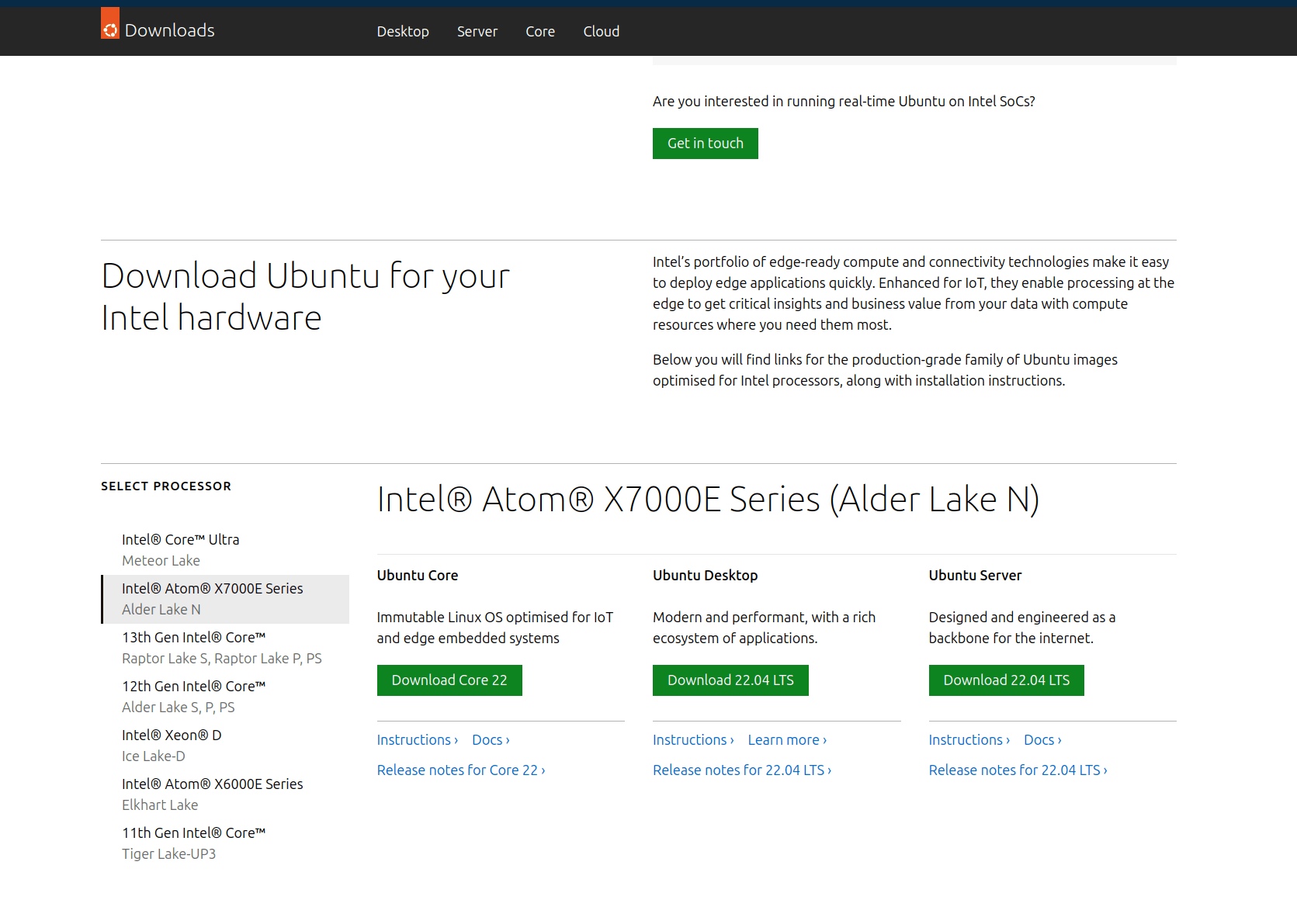
下载好ISO镜像后,准备一个空的U盘(大于8G),或者读卡器+TF卡也可以,使用烧录工具将系统烧录到U盘上,我这里用的是树莓派的镜像烧录器。
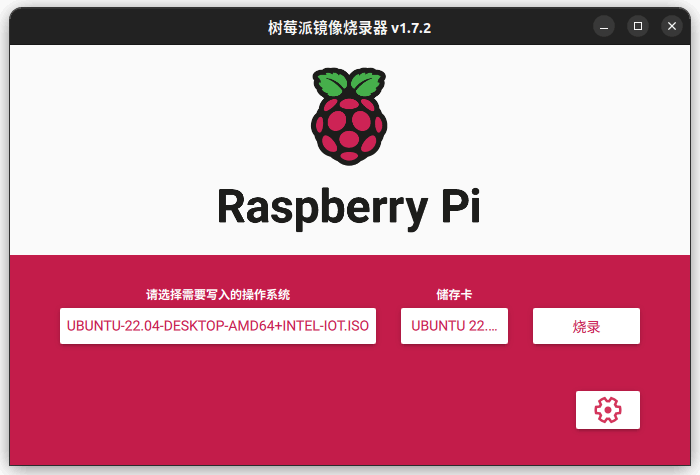
烧录完成后将U盘插入开发板上,接入电源,然后按键盘的F7键进入BIOS,输入密码这里直接回车,然后选择U盘作为启动项。
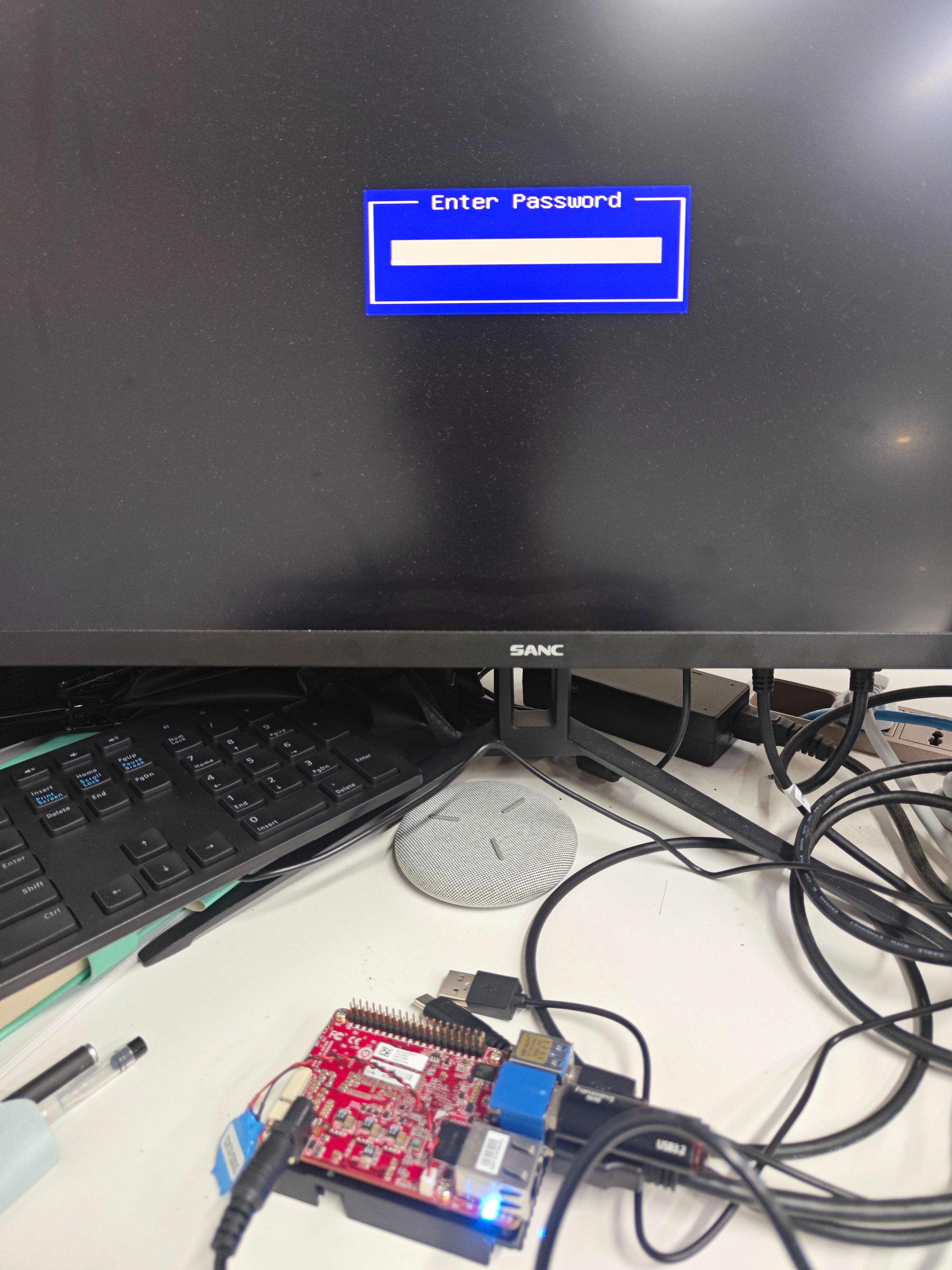

之后可以进入到Ubuntu的安装页面,后面就是安装Ubuntu的常规流程,这里就不过多介绍了。
驱动安装
进入到系统后,有线网卡是可以直接使用的,但是绿联的这一款USB无线网卡需要另外安装驱动。
git clone https://github.com/KwanWaiPang/8821cu.git
cd 8821cu
make
make install在终端中执行完上述命令后,重启系统,wifi就可以正常使用了。
到此为止,哪吒开发板的Ubuntu22.04系统就安装好了,各个接口、网卡都可以正常使用,此时64G的emmc剩余可用空间还有40G+,比windows的占用要低不少。
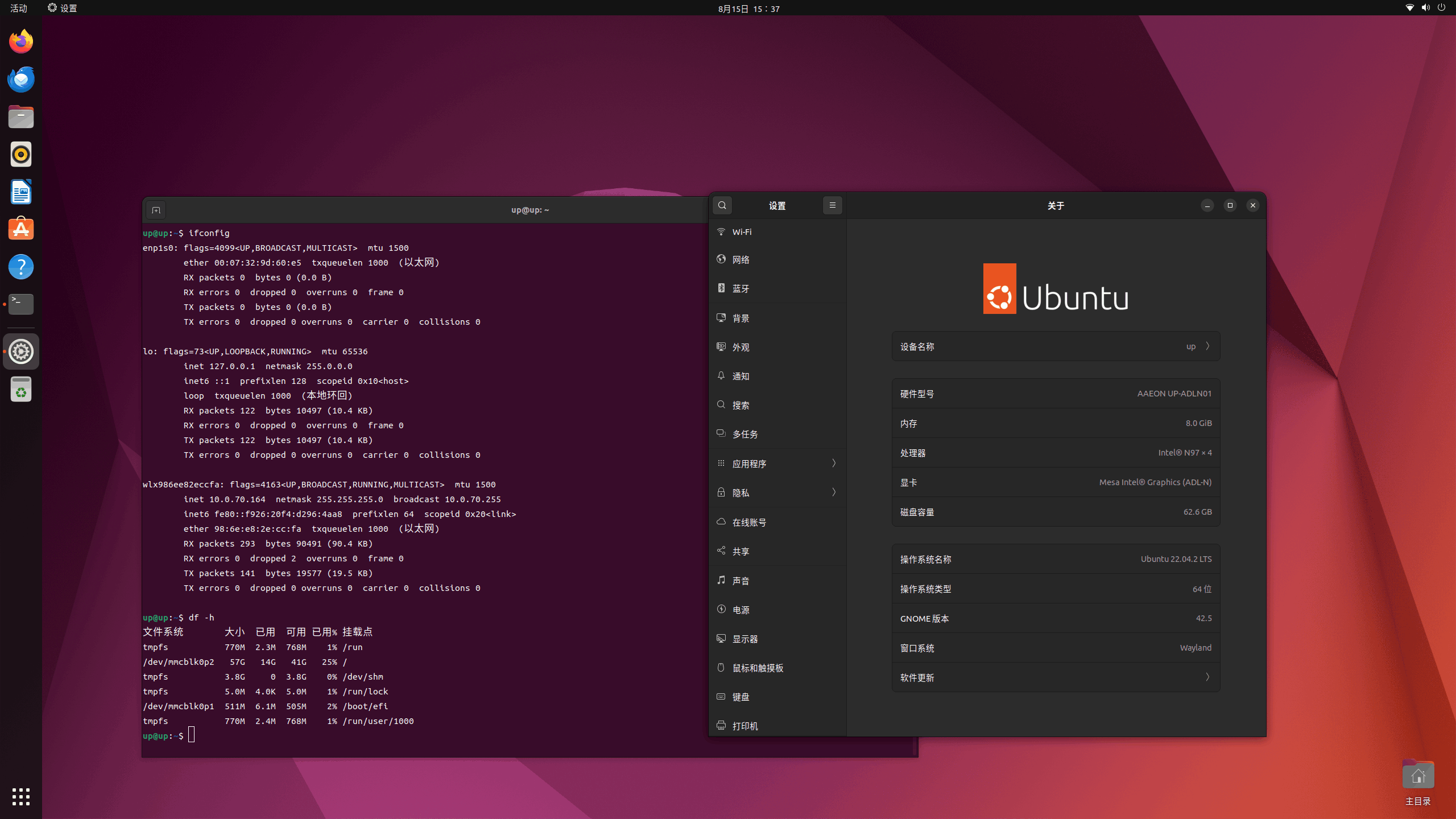
之后我将分享一下在哪吒开发板上基于OpenVINO和iGPU进行深度学习模型推理的过程。
更多推荐
 已为社区贡献3条内容
已为社区贡献3条内容








所有评论(0)